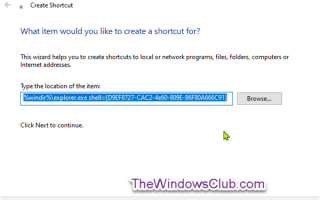Użytkownicy mogą uznać za przydatne utworzenie specjalnego skrótu do uruchamiania okna Szyfrowanie dysków funkcją BitLocker bezpośrednio za pomocą jednego kliknięcia. Stamtąd będziesz mógł zawiesić ochronę dysku, zmienić sposób odblokowywania dysku podczas uruchamiania, wykonać kopię zapasową klucza odzyskiwania lub całkowicie wyłączyć funkcję BitLocker dla jednego lub więcej zainstalowanych dysków. W tym poście TWC pokażemy Ci, jak to zrobić utwórz skrót na pulpicie, aby uruchomić panel Szyfrowanie dysków funkcją BitLocker w systemie Windows 10.
Utwórz skrót do szyfrowania dysków funkcją BitLocker
Aby utworzyć skrót na pulpicie, kliknij prawym przyciskiem myszy pusty obszar na pulpicie i kliknij Nowy > Skrót.
Skopiuj i wklej następujące elementy w polu lokalizacji, a następnie kliknij Kolejny:
% windir% \ explorer.exe shell ::: {D9EF8727-CAC2-4e60-809E-86F80A666C91}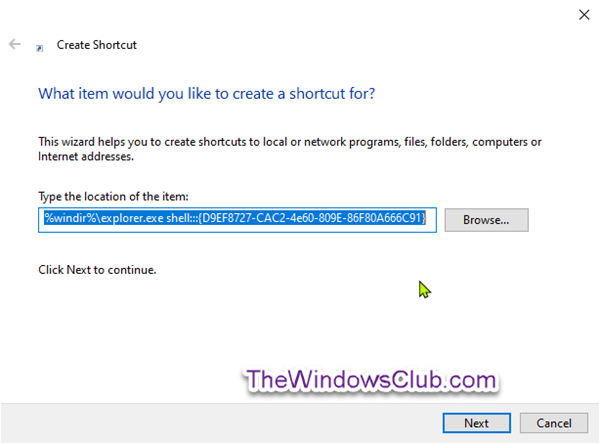
Rodzaj Szyfrowanie dysków bitlocker dla nazwy i kliknij koniec przycisk.
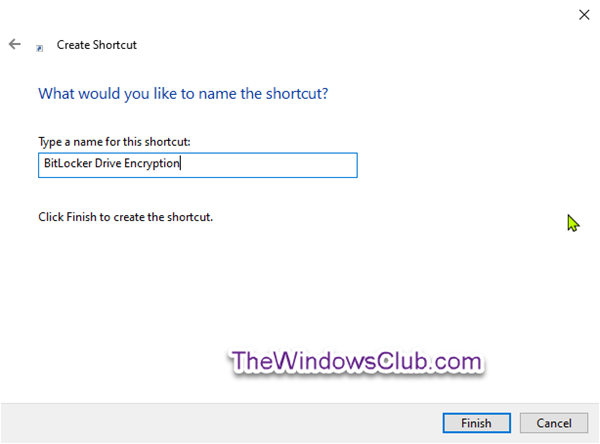
Kliknij nowy prawym przyciskiem myszy Skrót szyfrowania dysków funkcją BitLocker, i kliknij Nieruchomości.
Kliknij Karta skrótów, następnie kliknij Zmień ikonę przycisk.
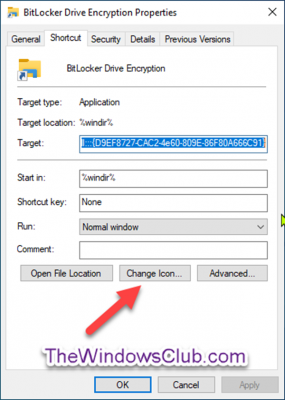
Teraz skopiuj i wklej następujące elementy do Poszukaj ikon w tym pliku pole i naciśnij Enter:
% windir% \ System32 \ DxpTaskSync.dll
Wybierz ikonę podświetloną na niebiesko i kliknij dobrze.
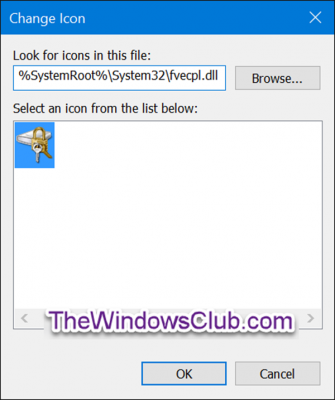
Kliknij dobrze w następnym wyskakującym oknie.
Możesz nadać skrótowi dowolną nazwę lub dowolną ikonę.
Utworzyłeś teraz skrót na pulpicie do otwierania panelu Szyfrowanie dysków funkcją BitLocker.